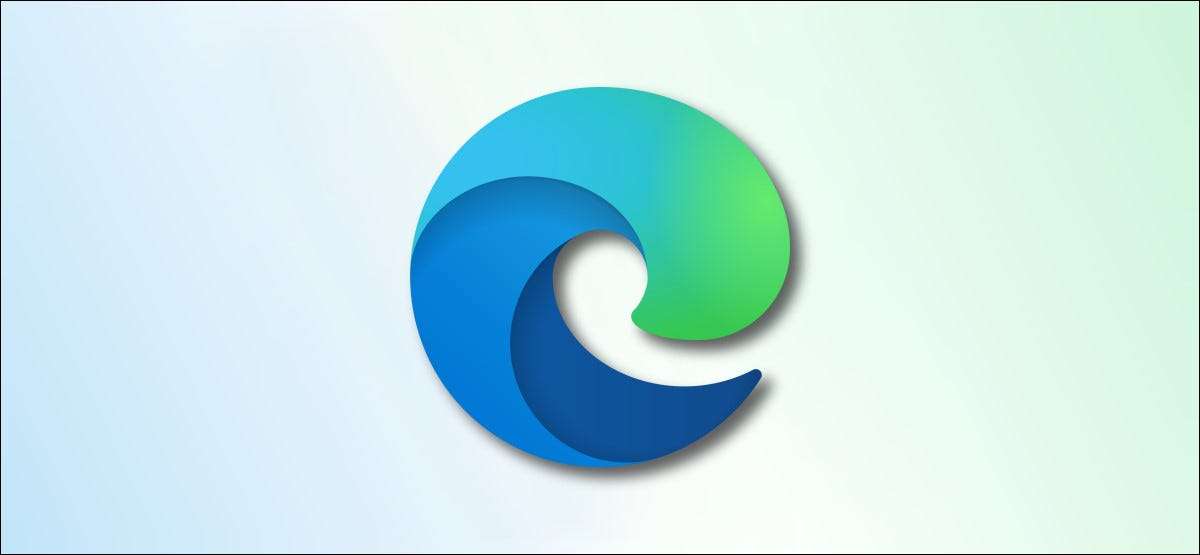
Bắt đầu với phiên bản 90, Microsoft Edge. [số 8] Bây giờ hiển thị tải xuống ở đầu cửa sổ thay vì dưới cùng. Nếu bạn không thích điều này, bạn có thể đặt Tải xuống ở phía dưới cửa sổ bằng một phím tắt trong Windows 10. Đây là cách.
Tạo các tệp hiển thị cạnh hiển thị ở dưới cùng của cửa sổ
Để có được Edge để hiển thị tải xuống tệp ở dưới cùng của cửa sổ trình duyệt trong Windows 10, bạn sẽ thêm một tham số vào lối tắt của Edge trên máy tính để bàn của bạn. Sau đó, khi bạn chạy cạnh với phím tắt này, thanh tải xuống sẽ xuất hiện ở phía dưới như trước đây.
Phương pháp này không hoạt động đối với Mac vì bạn không thể thêm các tham số phím tắt vào các phím tắt máy tính để bàn Mac.
Để bắt đầu, hãy mở menu Bắt đầu và tìm kiếm "Microsoft Edge." Trong kết quả tìm kiếm, nhấp chuột phải vào "Microsoft Edge" và chọn "Mở vị trí tệp."
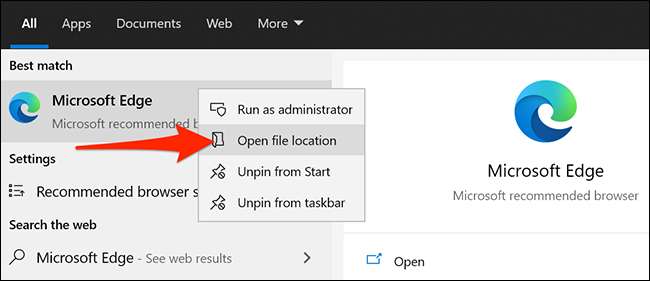
Một cửa sổ tệp Explorer sẽ mở. Trong cửa sổ này, nhấp chuột phải vào "Microsoft Edge" và chọn "Mở vị trí tệp".
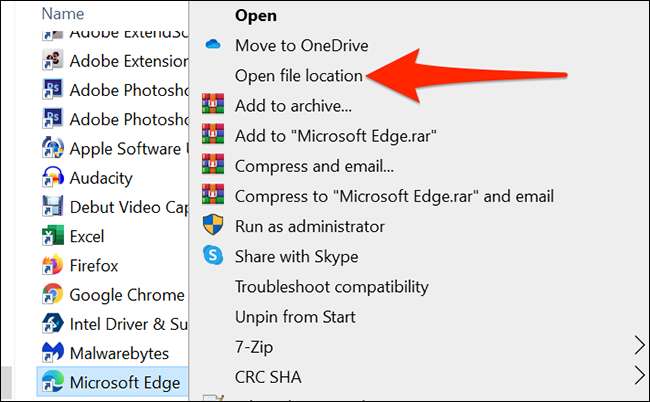
Một cửa sổ tệp Explorer có chứa "Msedge.exe" sẽ mở. Đây là vị trí của tệp thực thi của Edge.
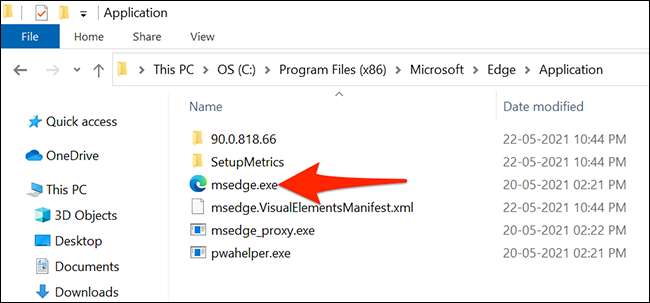
Nhấp chuột phải vào "Msedge.exe" và chọn Gửi đến & GT; Máy tính để bàn (tạo lối tắt). Điều này sẽ tạo một biểu tượng có nhãn "msedge@exe - phím tắt" trên máy tính để bàn của bạn.
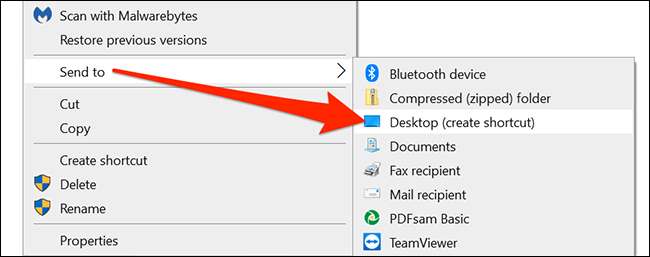
Đóng cửa sổ Tệp Explorer. Trên máy tính để bàn của bạn, nhấp chuột phải vào phím tắt mới được thêm vào và chọn "Thuộc tính" từ menu.
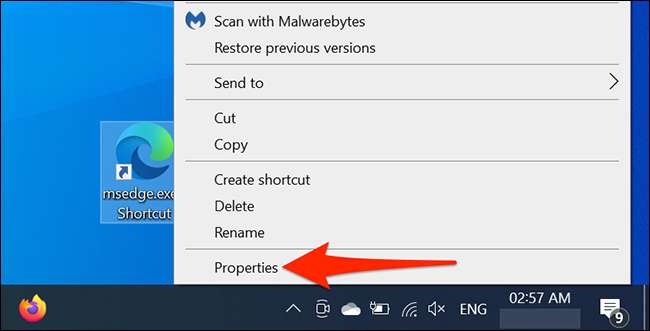
Trong cửa sổ "Thuộc tính", nhấp vào tab "phím tắt". Tiếp theo, nhấp vào hộp "Target", đặt con trỏ sau khi trích dẫn cuối cùng trong hộp và nhấn phím cách.
Sau đó, nhập các mục sau vào ô:
- Vô hiệu hóa-Tính năng = MSDoadshub
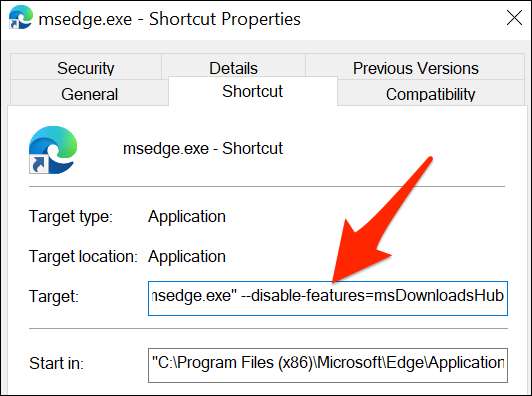
Lưu các thay đổi bằng cách nhấp vào "Áp dụng" và sau đó "OK" ở dưới cùng của cửa sổ.
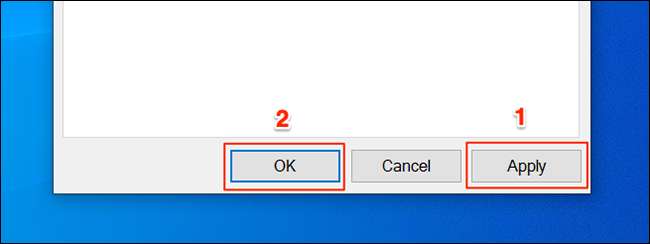
Phím tắt trên máy tính để bàn cạnh tùy chỉnh của bạn đã sẵn sàng. Sử dụng phím tắt này mỗi khi bạn muốn Edge hiển thị bảng điều khiển tải xuống ở phía dưới. Các phím tắt cạnh khác của bạn sẽ tiếp tục hiển thị thanh tải xuống ở trên cùng.
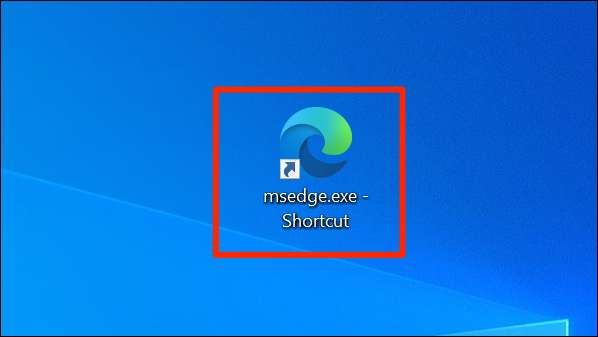
Tải xuống tệp của bạn với phím tắt cạnh này sẽ trông như thế này:
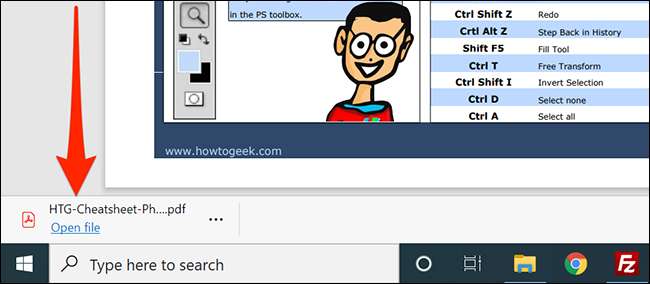
Để truy cập phím tắt này từ menu Bắt đầu, nhấp chuột phải vào phím tắt và chọn "Pin để bắt đầu". Bây giờ bạn có lối tắt tùy chỉnh này ở khung bên phải của menu Bắt đầu.
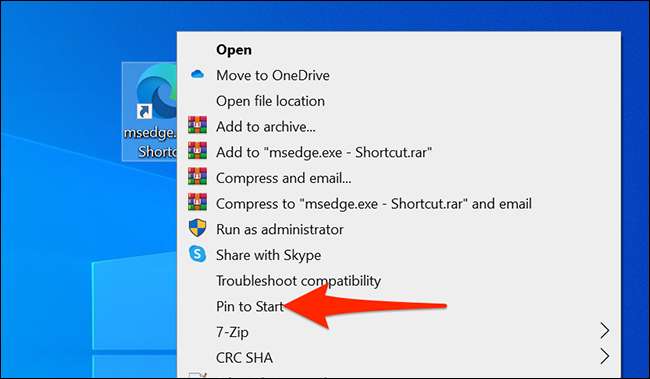
Tương tự, để thêm phím tắt này vào thanh tác vụ, nhấp chuột phải vào phím tắt và chọn "Ghim vào thanh tác vụ."
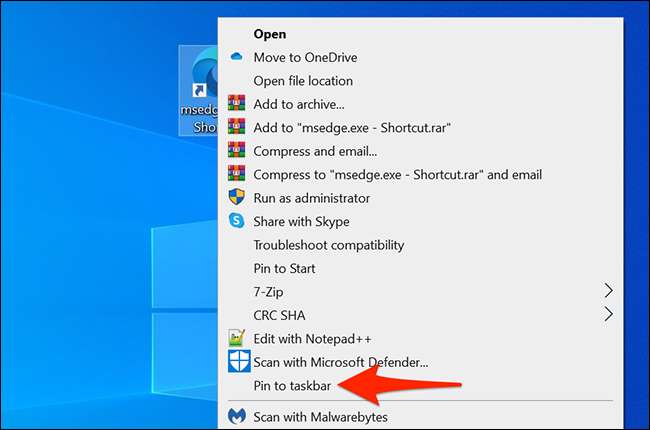
Và đó là cách bạn buộc Edge trở lại để hiển thị vị trí ban đầu của bảng tải xuống.
CÓ LIÊN QUAN: 11 Mẹo và thủ thuật cho Microsoft Edge trên Windows 10 [số 8]







